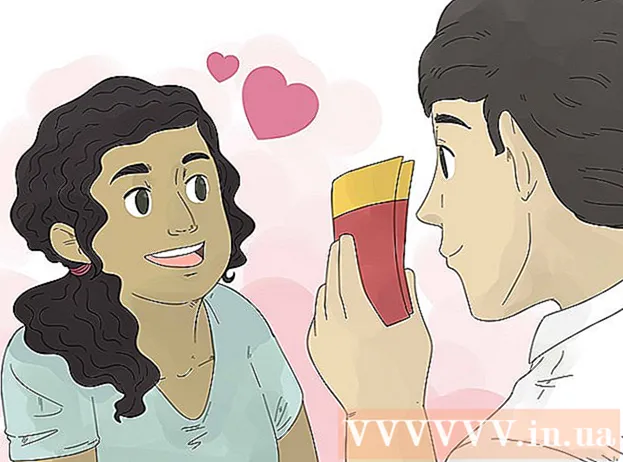Forfatter:
Randy Alexander
Opprettelsesdato:
26 April 2021
Oppdater Dato:
1 Juli 2024

Innhold
I denne artikkelen lærer wikiHow deg hvordan du sletter makroer i Microsoft Excel-regneark fra regnearkinnstillingene på både Mac- og Windows-datamaskiner.
Fremgangsmåte
Metode 1 av 2: På Windows
helt til høyre på kortet Utsikt. En rullegardinmeny vises.

Klikk på et alternativ Vis makroer (Vis makroer) i rullegardinmenyen. Makrovinduet vises.
Klikk på rullegardinboksen "Makroer i" nederst i vinduet. En ny rullegardinmeny vises.

Klikk på alternativet Alle åpne arbeidsbøker (Alle åpne arbeidsbøker) i rullegardinmenyen.
Velg hvilken som helst makro. Klikk på navnet på makroen du vil slette.

trykk på knappen Slett (Slett) på høyre side av vinduet.
trykk Ja (Enig) når du blir bedt om å fjerne makroer fra arbeidsboken.
Lagre endringene ved å trykke på Ctrl+S. Dette trinnet sikrer at makroen er fullstendig slettet selv etter at du har lukket Excel. annonse
Metode 2 av 2: På en Mac
Åpne Excel-siden med makro aktivert. Dobbeltklikk på Excel-filen som inneholder makroen du vil slette for å åpne den i Excel.
trykk Aktiver innhold på den gule linjen øverst i Excel-vinduet. Makroer innebygd i filen aktiveres.
- Du kan ikke slette den uten å aktivere makroer.
Klikk på menyen Verktøy (Verktøy) øverst på Mac-skjermen. En rullegardinmeny vises.
Velge Makro nederst på menyen Verktøy. En ny meny åpnes på høyre side av den opprinnelige menyen.
Klikk Makroer ... i den nylig åpnede menyen for å åpne "Makroer" -vinduet.
Klikk på rullegardinboksen "Makroer i" nær bunnen av vinduet "Makroer". En ny rullegardinmeny vises.

trykk Alle åpne arbeidsbøker i rullegardinmenyen.
Velg hvilken som helst makro. Klikk på navnet på makroen du vil slette.

trykk på knappen — under listen over makroer.
trykk Ja når du blir bedt om å slette den valgte maroen.

Lagre endringene med tastekombinasjonen ⌘ Kommando+S. Makroer slettes fullstendig. annonse
Råd
- På en Mac kan du også åpne "Makroer" -vinduet fra fanen Utvikler (Utvikler) ved å klikke Makroer.
Advarsel
- Makroer kan skade datamaskinen din. Med mindre du vet opprinnelsen (for eksempel en som er generert av en pålitelig kollega), må du ikke kjøre makroer fra en fil du ikke opprettet selv.